Brug Adresseinput-kontrolelementet til nemt at angive adresser
Indtastning af adresser kan være frustrerende og fejlbehæftede, især i mobile apps. Brug Adresseinput-kontrolelementet til nemt at angive adresser. Kontrolelementet bruger logik til at foreslå mulige forekomster, mens du skriver. Vælg den adresse, du hurtigt og nemt vil angive en nøjagtig adresse på.
Kontrolelementet returnerer adressen som strukturerede data. Din app kan udtrække oplysninger som f.eks. by-, gade-, gade- og breddegradskoordinat og endda breddegrads- og længdegradskoordinaterne. Dataene er i et format, der er brugervenligt for mange landestandarder og internationale adresseformater.
Forudsætninger
Før du kan bruge kontrolelementet i dine apps, skal du aktivere de geospatiale tjenester fro miljøet. Sørg for, at du også gennemgår forudsætningerne for brug af geospatial-kontrolelementer. Se tabellen over beskyttelse af personlige oplysninger og sikkerhed for at få flere oplysninger om dataforbruget i kontrolelementet til adresseinput.
Tilføjelse af et adresseinput-kontrolelement i din app
Med en åben app, der kan redigeres i Power Apps Studio:
- Åbn fanen Indsæt, og udvid Input.
- Vælg Adresseinput for at placere et tekstfelt med adresseinput på app-skærmen, eller træk og placer det for at placere det mere præcist. Du skal angive mindst tre tegn, herunder ét tal for kontrolelementet Adresseinput.
Angiv en standardsøgeradius
Kontrolelementet søger som standard rundt om brugerens placering. Du kan finjustere standardsøgningsområdet for at indsnævre de første resultater.
- Under fanen Egenskaber for kontrolelementet Adresseinput skal du aktivere egenskaben Search within radius.
- Angiv en længdegrad, breddegrad og radius i meter.
Kontrolelementet går i gang med at søge på den givne breddegrad og længdegrad ud til den afstand, der er angivet.
Brug Kort-kontrolelementet sammen med Adresseinput-kontrolelementet
Du kan føje en knap til appen for at gemme de angivne adresser som en dataindsamling. Du kan derefter hente disse adresser og få vist dem i Kort-kontrolelementet.
Tilføj et Kort-kontrolelement og et Adresseinput-kontrolelement til din app.
Indsæt og placer et kontrolelement Knap.
Rediger egenskaben OnSelect for Knap-kontrolelementet på følgende måde. (Tip: Kopiér formlen, og indsæt den i formellinjen eller på fanen Avancerede egenskaber, alt efter hvad du foretrækker.)
Angiv en længdegrad, breddegrad og radius (i meter).
Kontrolelementet går i gang med at søge på den breddegrad og længdegrad ud til den afstand, der er angivet i feltet.
If(IsBlank(AddressInput1.SearchResultJson), "", Collect(locations, {Latitude: AddressInput1.SelectedLatitude, Longitude: AddressInput1.SelectedLongitude}))Formlen gemmer den aktuelle breddegrad og længdegrad i en samling med navnet locations, så længe søgeresultaterne ikke er tomme.
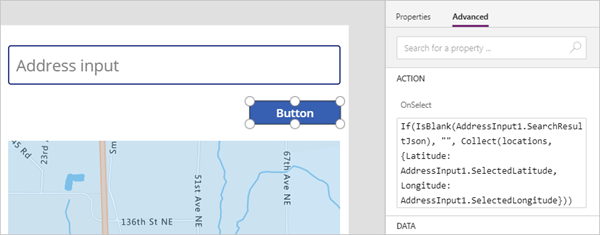
Vælg Kort-kontrolelementet. Rediger egenskaberne på følgende måde:
Egenskabsnavn Værdi Hvor Elemeter "Lokationer" Fanen Egenskaber ItemsLatitudes "Breddegrad" Avanceret-fane ItemsLongitudes "Længdegrad" Avanceret-fane
Når en bruger vælger knappen, føjes resultatet fra Adresseinput-kontrolelementet til kortet som en ny nål.
Egenskaber
Rediger kontrolelementet Adresseinput-funktionsmåde og udseende ved hjælp af egenskaber. Nogle egenskaber er kun tilgængelige under fanen Avanceret.
| Egenskab | Beskrivelse | Skriv | Fane |
|---|---|---|---|
| Standard | Angiver den indledende værdi for det kontrolelementet. | Streng | Egenskaber, Avanceret: Default |
| Tiptekst | Angiver det tip, der vises i kontrolelementet, før brugeren skriver tekst. | Streng | Egenskaber, Avanceret: HintText |
| Skrifttype | Angiver navnet på familien af skrifttyper, der bruges til kontrolelementets tekst. | Rulleliste | Egenskaber, Avanceret: Font |
| Skriftstørrelse | Angiver størrelsen af det valgte kontrolelementtekst. | Flydende pointtal | Egenskaber, Avanceret: FontSize |
| Skrifttype | Angiver tykkelsen af teksten i et kontrolelement, enten Fed, Lysere, Normal eller Halvfed. | Rulleliste | Egenskaber, Avanceret: FontWeight |
| Tekstjustering | Angiver den vandrette justering af kontrolelementteksten til enten Center, Justify, Left eller Right. | Rulleliste | Egenskaber, Avanceret: TextAlignment |
| Linjehøjde | Angiver den lodrette afstand mellem tekstlinjerne i kontrolelementet. | Flydende pointtal | Egenskaber: Avanceret: LineHeight |
| Visningstilstand | Viser om kontrolelementet tillader brugerinput (Edit), kun viser data (View) eller er deaktiveret (Disabled). | Rulleliste | Egenskaber: Avanceret: DisplayMode |
| Typografi | Angiver typografien for kontrolelementteksten til enten Italic, Underline, Strikethrough eller ingen. | Rulleliste | Egenskaber, Avanceret: Italic, Underline, Strikethrough |
| Grænse for søgeresultat | Indstiller antallet af foreslåede adresser, kontrolelementet vises for. | Integer | Egenskaber: Avanceret: SearchResultLimit |
| Søg inden for radius | Bestemmer, om kontrolelementet skal foreslå adresser i den brugerdefinerede Radius for breddegrad og længdegrad. | Boolean | Egenskaber, Avanceret: SearchWithinRadius |
| Breddegrad | Angiver det midterste punkts breddegrad, der bruges til adresseforslag. Kræver, at Søg indenfor radius er slået til. | Flydende pointtal fra -90 to 90 | Egenskaber, Avanceret: Latitude |
| Længdegrad | Angiver det midterste punkts længdegrad, der bruges til adresseforslag. Kræver, at Søg indenfor radius er slået til. | Flydende pointtal fra -180 to 180 | Egenskaber, Avanceret: Longitude |
| Radius | Indstiller radius, i meter, omkring Breddegrad og Længdegrad for at begrænse adresseforslagene. Kræver, at Søg indenfor radius er slået til. | Flydende pointtal | Egenskaber, Avanceret: Radius |
| Sprog | Indstillet det sprog, som adresseforslagene returneres på. | Streng | Egenskaber, Avanceret: Language |
| Sæt af land/område | Identificerer en kommasepareret liste over lande/områder, der skal begrænses til at imødekomme forslag i ISO 3166-alfa-2-format. f.eks. USA,CA,MX. | Streng | Egenskaber, Avanceret: CountrySet |
| Synlig | Viser eller skjuler kontrolelementet. | Boolean | Egenskaber, Avanceret: Visible |
| Indre topmargen | Angiver afstanden mellem kontrolelementteksten og toppen af kontrolelementet. | Flydende pointtal | Egenskaber, Avanceret: PaddingTop |
| Indre bundmargen | Angiver afstanden mellem kontrolelementteksten og bunden af kontrolelementet. | Flydende pointtal | Egenskaber, Avanceret: PaddingBottom |
| Indre venstre margen | Angiver afstanden mellem kontrolelementteksten og venstre margen af kontrolelementet. | Flydende pointtal | Egenskaber, Avanceret: PaddingLeft |
| Indre højre margen | Angiver afstanden mellem kontrolelementteksten og højre margen af kontrolelementet. | Flydende pointtal | Egenskaber, Avanceret: PaddingRight |
| Position | Placerer det øverste venstre hjørne af kontrolelementet ved de skærmkoordinater, der er angivet i X og Y. | Integer | Egenskaber, Avanceret: X, Y |
| Størrelse | Bestemmer størrelsen på kontrolelementet ved hjælp af de pixelværdier, der findes i Width og Height. | Integer | Egenskaber, Avanceret: Width, Height |
| Border radius | Bestemmer hjørneradius af kontrolelementets kant. | Flydende pointtal | Egenskaber, Avanceret: BorderRadius |
| Color | Angiver farven på kontrolelementteksten og kontrolelementbaggrunden. | Ikke tilgængelig | Egenskaber, Avanceret: FillColor, TextColor |
| Border | Angiver typografien, bredden og farven på kontrolelementets kant. | Ikke tilgængelig | Egenskaber, Avanceret: BorderStyle, BorderThickness, BorderColor |
| Tabulatorindeks | Angiver den rækkefølge, kontrolelementet er valgt i, hvis brugeren navigerer i appen ved hjælp af tabulatortasten. | Heltal | Egenskaber, Avanceret: TabIndex |
| Værktøjstip | Bestemmer, hvilken tekst der skal vises, når brugeren peger på kontrolelementet. | Streng | Egenskaber, Avanceret: Tooltip |
| Farve, når der peges | Angiver farverne på kontrolelementteksten, kontrolelementets baggrund og kontrolelementets kant, når brugeren peger på den med musemarkøren. | Ikke tilgængelig | Egenskaber, Avanceret: HoverFontColor, HoverFillColor, HoverBorderColor |
| Deaktiveret farve | Angiver farverne på kontrolelementtekst, kontrolelementets baggrund og kontrolelementets kant, hvis DisplayMode er Deaktiveret. | Ikke tilgængelig | Egenskaber, Avanceret: DisabledFontColor, DisabledFillColor, DisabledBorderColor |
| Farve, der blev trykket på | Angiver farverne på kontrolelementteksten, kontrolelementets baggrund og kontrolelementets kant, når brugeren vælge kontrolelementet. | Ikke tilgængelig | Egenskaber: Avanceret: PressedFontColor, PressedFillColor, PressedBorderColor |
| ContentLanguage | Bestemmer visningssproget for kontrolelementet, hvis det ikke er det samme som det sprog, der bruges i appen. | String | Avanceret |
| OnAddressSelect | Indeholder kode, der kører, når brugeren vælger en foreslået adresse. | Hændelse | Avanceret |
| OnChange | Indeholder kode, der køres, når en kontrolelementegenskab ændres. | Hændelse | Avanceret |
Outputegenskaber
Andre egenskaber bliver tilgængelige, når en bruger kommunikerer Adresseinput-kontrolelement. Du kan bruge disse outputegenskaber i andre kontrolelementer eller til at tilpasse appoplevelsen.
| Egenskab | Beskrivelse |
|---|---|
| UserInput | Tekst, som brugeren har skrevet i inputboksen |
| SelectedLatitude | Breddegraden for den adresse, som brugeren har valgt |
| SelectedLongitude | Længdegraden for den adresse, som brugeren har valgt |
| SearchResultJson | Søgeresultatet, baseret på UserInput, vist som en streng i JSON-format |
| FreeformAddress | Den adresse, brugeren har valgt fra listen over foreslåede adresser |
| LocalName | Navnet på et geografisk område eller en lokalitet, hvor der grupperes et antal adresserede objekter med henblik på adressering, uden at være en administrativ enhed |
| PostalCode | Postnummer |
| ExtendedPostalCode | Udvidet postnummer |
| CountryCode | Landekode |
| Land | Navn på landet/området |
| CountryCodeISO3 | Landekoden i ISO-alfa-3-format |
| CountrySubdivisionName | Navn på underinddeling af land/område |
| StreetName | Gadenavn |
| StreetNumber | Gadenummer |
| Kommune | Kommunen |
| MunicipalitySubdivision | Underinddeling af kommune |
| CountryTertiarySubdivision | Tertiær underopdeling af land/område |
| CountrySecondarySubdivision | Sekundær underopdeling af land/område |
| CountrySubdivision | Underinddeling af land/område |
Andre geospatiale kontrolelementer
Du kan visualisere og fortolke lokationsdata ved hjælp af kontrolelementet Interaktivt kort.
Bemærk
Kan du fortælle os om dine sprogpræferencer for dokumentation? Tag en kort undersøgelse. (bemærk, at denne undersøgelse er på engelsk)
Undersøgelsen tager ca. syv minutter. Der indsamles ingen personlige data (erklæring om beskyttelse af personlige oplysninger).
Feedback
Kommer snart: I hele 2024 udfaser vi GitHub-problemer som feedbackmekanisme for indhold og erstatter det med et nyt feedbacksystem. Du kan få flere oplysninger under: https://aka.ms/ContentUserFeedback.
Indsend og få vist feedback om